Меняем разъем на кабеле Lightning для техники Apple
Обычно, поврежденные кабели с треснутой изоляцией, сломанными разъемами или просто не работающие, я выкидывают, но тут на глаза попался интересный — «ремкомплект» для кабелей Lightning, который позволяет полностью заменить данный разъем. Я решил проверить работает ли данная затея.
Как Вы знаете, Apple всегда идет своим путем и, в 2012 году, внедрила в кабели специальные чипы с целью усложнить жизнь пользователям и заодно срубить дополнительных денег с производителей для получения ими лицензий MFI (Made For iPhone/iPod/iPad). Крупняки, типа UGREEN, ORICO, ANKER итд, вроде как получили данные сертификаты, но подавляющее большинство «дешман»-кабелей с Aliexpress ее не имеют, но и стоят дешевле. Срок жизни у них не долог (хотя, встречаются исключения), бывает что, либо переламываются тонкие жилы, либо ломаются разъемы, а бывает вроде бы все цело, но просто не работает.

Вот и решил я, чисто из спортивного интереса, заказать платку с четырьмя разъемами и корпусами. Цена смешная, за разъем выходит около 26 руб. (0.4$). Упаковка простой пакетик. Внутри 4 комплекта разъемов: платы на одной подложке, корпуса и резиновые защитные трубки.

Трубочки и корпуса:
На плате есть маркировка, контакты залужены, на пластиковых частях есть проточки для фиксации корпусов разъемов:


Разъемы разделяются без усилий:


Ну а теперь к ремонту. Кабель с неисправным разъемом:

Выход из строя классический — сначала кабель стал заряжать технику через раз, дальше хуже — работал только, если прижимать разъем вбок. Не помогла даже металлическая трубка на корпусе разъема. В итоге совсем перестал работать, а разъем, в итоге, был выломан:

Срезав резиновую оплетку становится ясно в чем проблема, просто отвалился чип, «впаявшийся» в нее:

Сам кабель достаточно добротный: оплетка, толстая изоляция, неплохие жилы и пайка:

Отмечу важный момент, толщина кабеля на который устанавливается новый разъем, должна быть не более 3мм (т.е. похож на классический родной айфоновский), иначе резиновая трубка разъема просто не сможет выйти с обратной стороны корпуса и застрянет, т.е. сделать вот так, закрыв трубкой и оплетку и изоляцию на данном кабеле не получается. Пришлось брать новую резиновую трубку, т.к. первая растянулась и уже не вылезала из корпуса разъема:

Лучше сразу делать, чтобы трубка и корпус разъема на кабеле находились в таком виде:

Если нет опыта пайки и паяльника с тонким жалом, лучше за эту тему не браться, разъем достаточно мелкий и контактные площадки близко. В итоге получилось так:


Оплетку можно было совсем снять, смысла от нее никакого 🙂
Корпус с некоторым усилием заходит на разъем и защелкивается на нем:

Проверка работы — зарядка идет (как дата-кабель, также, работает):
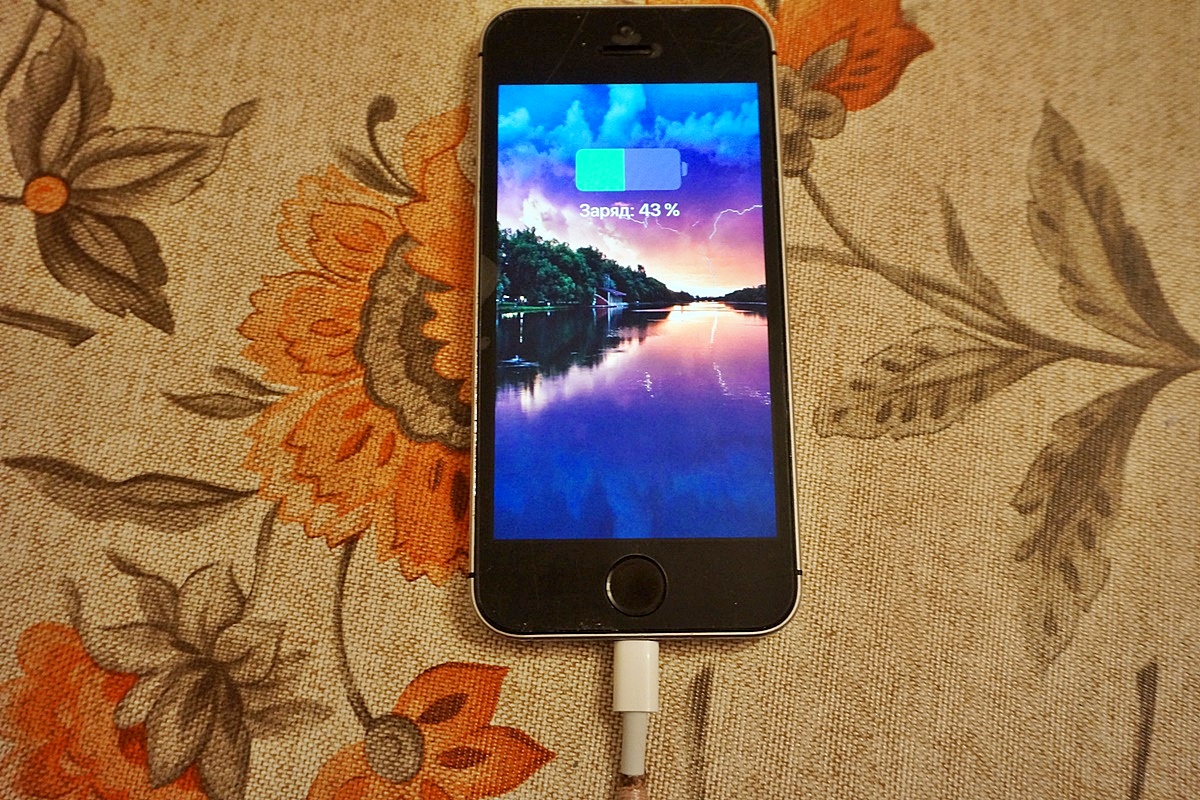

В общем, данная забава для меня была просто интересным опытом «заработает или нет», экономическая целесообразность туманна, учитывая, что на распродажах можно часто поймать качественные кабели за цену меньше доллара. Использовать данные платки, вероятно, полезно, либо если надо починить кабель нестандартной длины (длинные или, наоборот, короткие) или, в каких-то, самодельных зарядных станциях. Продаются тут
Источник
Как заменить разъем для зарядки iPhone 6s Plus
Необходимые инструменты и отвертки для разборки iPhone 6s Plus:
- Отвертка пятизвездочная (Pentalobe P2) — 0,8мм
- Отвертка крестовая (PH00) — 1.5мм
- Пинцет
- Пластиковая лопатка и медиатор
- Присоска для снятия дисплея
- Обычный фен
У нас на сайте вы сможете найти необходимый набор отверток для разборки iphone 6s plus
В этой пошаговой инструкции я покажу вам, как самостоятельно разобрать и заменить разъем для зарядки в телефоне iPhone 6s Plus.
Прежде, чем приступить к ремонту не забудьте выключить ваш телефон.
Для того, чтобы открыть iPhone 6s Plus, вам понадобится отвертка Рentalobe. Теперь, с помощью этой отвертки, открутите два винтика в нижней части корпуса, которые расположены справа и слева от гнезда питания.
Далее вам нужно отсоединить дисплей. Положите ваш iPhone 6s Plus на чистую, гладкую поверхность, чтоб не поцарапать заднюю крышку. Для того, чтоб отсоединить дисплей, вам понадобится присоска, пластиковый медиатор и обычный фен. Экран телефона приклеен к раме. Используя фен, прогрейте края дисплея примерно до 60 градусов. Далее установите присоску на нижний край устройства, над кнопкой «Домой» или рядом с этой кнопкой. Потяните за присоску вверх, как бы поднимая дисплей. Теперь постарайтесь вставить пластиковый медиатор между алюминиевой рамой и дисплеем. Обычно это не получается с первого раза и для этого процесса вам нужно будет несколько попыток. Как только между частями образовался зазор, вы можете открыть дисплей, слегка повернув медиатор. Как только вы сможете поднять дисплей на несколько миллиметров, осторожно обведите пластиковым медиатором по периметру дисплея, чтобы отклеить его от рамы. При необходимости прогрейте внешние края дисплея еще несколько раз.
Теперь открутите два отмеченных винтика (голубой — 2.0 мм, розовый — 2.9 мм) и с помощью пластиковой лопатки осторожно отсоединяете нижний разъем для аккумулятора, антенны и разъема Lightning.
Далее вам нужно открутить пять отмеченных винтиков (красный — 2.6 мм, розовый 1.2 мм, голубой — 1.6 мм), которые удерживают металическую крышку и снимите ее. Теперь отсоедините три отмеченных разъема в порядке, указанном ниже. Будьте очень осторожны и внимательны. Поместите острый конец пластиковой лопатки чуть ни же каждого контакта и поднимите его:
Синий — Touch ID кабель
Голубой — Фронтальная камера / датчик приближения / слуховой динамик / микрофон
Розовый — Дисплей.
Контакт двигателя Taptic находится под пластиной. Открутите три отмеченных винта с пластины (розовый — 2.6 мм, голубой — 2.3 мм) и снимите пластину.
Теперь отключите контакт. Открутите два отмеченных винта (голубой — 2.1 мм, розовый — 3.0 мм), которые удерживают Taptic Engine и снимите его.
Далее открутите семь отмеченных винтиков, которые удерживают динамик (розовые — 2.2 мм, голубой — 2.6 мм, красный — 1.5 мм, зеленый — 2.4 мм). Обратите внимание, что все винты имеют разный размер. С помощью металической лопатки, аккуратно отсоедините антенну от динамика. С помощью плоского конца пластиковой лопатки отсоедините динамик и снимите его из корпуса.
Теперь открутите отмеченные четыре винтика (красный — 3.0 мм, розовый — 1.1 мм, голубой — 1.8 мм, зеленый — 1.3 мм). И с помощью пластиковой лопатки отсоедините аудио разъем и два микрофона.
С помощью металической лопатки, осторожно отсоедините разъем для зарядки. Вставите лопатку под разные части гибкого плоского кабеля и осторожно снимите его с помощью пальцев и пинцета.
Установка нового разъема для зарядки и обратная сборка iPhone 6s Plus
Установите новый разъем Lightning в исходное положение. Надежно установите гибкий плоский кабель, чтобы он плотно прилегал. Убедитесь, что два золотых микрофона, разъем Lightning и разъем для наушников правильно установлены в рамке. Вы должны повторно использовать старый антенный кабель и подключить его к гибкому кабелю разъема зарядки (см. Изображение). Осторожно защелкните его в гнездо.
Закрепите разъем Lightning с помощью отмеченных четырех винтов (красный — 3.0 мм, розовый — 1.1 мм, голубой — 1.8 мм, зеленый 1.3 мм).
Расположите динамик в задней крышке iPhone 6s Plus. Убедитесь, что антенные кабели правильно расположены в направляющих. Прикрепите антенну к динамику. Используйте направляющую, чтобы закрепить антенный кабель на динамике.
Закрепите динамик с помощью отмеченных семи винтов (розовый — 2.2 мм, голубой 2.6 мм, красный — 1.5 мм, зеленый — 2.4 мм). Установите Taptic Engine в исходное положение. Закрепите Taptic Engine двумя отмеченными винтами (голубой — 2.1 мм, розовый — 3.0 мм). Подключите контакт к гибкому плоскому кабелю Lightning.
Теперь установите крышку и закрепите ее отмеченными винтами (розовый — 2.6 мм, голубой 3.3 мм).
Подсоедините отмеченные разъемы. Будьте осторожны, чтоб не погнуть разъем. Синий — Touch ID кабель
Голубой — Фронтальная камера / датчик приближения / слуховой динамик / микрофон
Розовый — Дисплей.
Теперь запустите свой iPhone, как только подключите все разъемы. Проверьте работу дисплея, сенсорного экрана, датчика приближения, фронтальной камеры и динамика. Если разъемы дисплея подключены не правильно, на дисплее появятся полосы или части сенсорного экрана не будут работать. Теперь установите крышку и привинтите ее отмеченными винтами (красный — 2.6 мм, розовый 1.2 мм, голубой — 1.6 мм).
Подключите антенну, разъем Lightning, аккумулятор и материнскую плату. Затем установите металическую крышку снова. И закрутите крышку на материнской плате отмеченными винтиками (голубой — 2.0 мм, розовый — 2.9 мм).
Теперь аккуратно сложите дисплей. Он должен правильно защелкнуться в верхнем краю устройства, где находятся соединительные кабели. Осторожно нажмите на дисплей в направлении кнопки «Домой», пока он полностью не окажется в раме. Дисплей должен быть расположен на одном уровне с рамой телефона.
Теперь прикрутите два винта в нижней части корпуса.
Источник
Как заменить разъем питания iPhone 6
Необходимые инструменты и отвертки для разборки iPhone 6:
У нас на сайте вы сможете найти необходимый набор отверток для разборки iphone 6
Если вы впервые приступаете к разборке смартфона, рекомендуем обратить внимание на статью «приступая к ремонту телефона». В этой статье есть рекомендации, которые помогут избежать типичных ошибок в процессе разборки и ремонта.
В этой пошаговой инструкции я покажу вам, как разобрать и заменить разъем питания в смартфоне iPhone 6. Вам нужно заменить эту запчасть, если компьютер не распознает вам iPhone, вы не можете зарядить телефон, у выхода наушников слабое соединение или не работает дистанционное управление гарнитурой. Так же вам нужно заменить разъем питания, если ваш вас не слышно при звоне, не работает микрофон.
Прежде, чем приступить к ремонту не забудьте выключить устройство.
Первым шагом вам нужно открыть iPhone. Для этого вам понадобится отвертка Pentalobe. Открутите два отмеченных винтика в нижней части корпуса (розовые — 3.8 мм).
Далее положите ваш телефон на чистую поверхность, чтоб не поцарапать корпус. Для того, чтобы отсоединить переднюю панель от задней крышки, вам понадобится присоска и пластиковый медиатор. Если ваш экран разбит и сильно потрескался, наклейте на него клейкую ленту, прежде чем продолжить. Теперь поместите присоску над кнопкой «Домой» или рядом с ней. Поднимите экран потянув за кольцо присоски вверх и вставьте пластиковый медиатор в образовавшееся отверстие между алюминиевой рамой и рамкой дисплея. Обведите пластиковым медиатором по краю экрана, чтобы отклеить его со всех сторон.
Далее с помощью отвертки Phillips открутите отмеченные винтики на разъем аккумулятора (голубой — 3.2 мм, розовый — 2.3 мм). Затем поднимите крышку аккумулятора. Осторожно отсоедините разъем батареи, вставив пластиковую лопатку чуть ни же самого разъема.
Теперь вам нужно открутить пять отмеченных винтиков Phillips из металической крышки (голубой — 3.1 мм, розовые — 1.3 мм, желтый — 1.8 мм). Далее снимите крышку. Отсоедините четыре разъема в порядке, указанном ниже. Будьте очень осторожны. Поместите конец пластиковой лопатки чуть ниже контакта и поднимите его. Таким образом отключите: фронтальную камеру/датчик приближения/слуховой динамик/микрофон (зеленый), сенсорный идентификационный кабель (синий), LCD (голубой), сенсорный экран (розовый).
С помощью пластиковой аккуратно отсоедините нижний продолговатый разъем для разъема питания Lightning. Протестируйте новый разъема питания Lightning. Временно подключите новый разъем Lightning и аккумулятор. Затем временно подключите дисплей. Запустите iPhone и проверьте, работают ли разъем для наушников (включая пульт дистанционного управления наушниками) и микрофон. Проверьте, распознает ли ваш компьютер ваш iPhone.
Теперь вам нужно снять динамик. Открутите четыре отмеченных винта Phillips, которые крепят динамик к корпусу телефона (розовые — 2.9 мм, голубые — 2.3 мм). Осторожно отсоедините разъем малой антенны с помощью пластиковой лопатки. Отсоедините антенный кабель от динамика. Теперь вы можете снять динамик.
Открутите два отмеченных винта, которые удерживают вибро мотор (розовые — 1.5 мм). Снимите вибро мотор.
Далее открутите два отмеченных винта Phillips от крышки разъема питания (розовые — 3.0 мм). Теперь поднимите крышку и снимите ее.
Теперь открутите следующие семь винтов Phillips (розовые — 1.8 мм, голубые — 1.5 мм, зеленый — 3.6 мм, синие — 3.0 мм).
Теперь снимите разъем питания. Сначала удалите маленький черный кусочек пластика (рис.1). Затем аккуратно отсоедините микрофон с помощью металической лопатки или обычного пластикового спаджера (рис.2). Вставьте металическую лопатку под ленточный кабель и осторожно отсоедините его от основания (рис.3). Кабель приклеен в том месте, где находился динамик. С помощью металической лопатки ослабьте разъем для наушников (рис.4) и разъем питания (рис.5). Далее осторожно продолжайте отсоединять разъем питания, удалите ленточный кабель пальцами или специальным пинцетом (рис.6).
Установка нового разъема питания и обратная сборка iPhone 6
Теперь установите новый разъем питания Lightning в исходное положение. Убедитесь, что разъем питания Lightning, аудиоразъем и микрофон правильно прилегают к раме.
Теперь снова вставьте маленький черный кусочек пластика поверх микрофона. Затем снова закрутите все семь отмеченных винтов, которые крепят разъем питания Lightning (розовые — 1.8 мм, голубые — 1.5 мм, зеленый — 3.6 мм, синий — 3.0 мм).
Теперь установите крышку разъема питания и прикрутите ее на место отмеченными винтиками Phillips (розовые — 3.0 мм).
Поместите вибромотор в исходное положение. Прикрутите вибро мотор (розовые — 1.5 мм).
Установите динамик в исходное положение. Убедитесь, что он вставлен правильно и кабели с разъемами открыты. В этом процессе убедитесь, что антенный кабель с небольшим металлическим кольцом правильно установлен на динамик. Теперь вы можете закрутить отмеченные винты Philipps (розовые — 2.9 мм, голубые — 2.3 мм).
Далее подключите все соответствующие разъемы к материнской плате: разъем для антенного кабеля, соединитель для разъема питания Lightning, разъем для кабеля регулировки громкости, разъем для резервного кабеля.
Подключите отмеченные разъемы: фронтальную камеру/датчик приближения/слуховой динамик/микрофон (зеленый), сенсорный идентификационный кабель (синий), LCD (голубой), сенсорный экран (розовый). Подключение ЖК-разъема обычно получается не сразу. Будьте очень осторожны, чтобы не погнуть разъем. Запустите свой iPhone, как только разъемы будут надежно подключены. Проверьте работу ЖК-дисплея, сенсорного экрана, датчика приближения, фронтальной камеры и слухового динамика. Если разъемы подключены неправильно, на дисплее появятся полосы, или части сенсорного экрана не будут работать. Теперь установите крышку и привинтите ее на место (голубой — 3.1 мм, розовые — 1.3 мм, желтый — 1.8 мм).
Теперь подключите разъем батареи.Установите металическую крышку и прикрутите ее на место (голубой — 3.2 мм, розовый — 2.3 мм).
Затем аккуратно сложите экран. Убедитесь, что край в верхней части экрана, где находятся кабели, правильно защелкнулся. Теперь осторожно нажмите на экран в направлении кнопки «Домой», пока он не будет правильно установлен в раме.
Теперь закрутите два винта в нижней части корпуса (розовые — 3.8 мм Pentalobe).
Источник
-min.jpg)
-min.jpg)
-min.jpg)
-min.jpg)
-min.jpg)
-min.jpg)
-min.jpg)
-min.jpg)
-min.jpg)
-min.jpg)
-min.jpg)
-min.jpg)
-min.jpg)
-min.jpg)
-min.jpg)
-min.jpg)
-min.jpg)
-min.jpg)
-min.jpg)
-min.jpg)
-min.jpg)
-min.jpg)
-min.jpg)
-min.jpg)
-min.jpg)
-min.jpg)
-min.jpg)
-min.jpg)
-min.jpg)
-min.jpg)
-min.jpg)
-min.jpg)
-min.jpg)
-min.jpg)
-min.jpg)
-min.jpg)



